Untuk
mempercantik hasil pekerjaan kita saat menggunakan Microsoft Word 2007,
kita bisa memberikan sebuah border pada tiap-tiap halaman. Selain tampak
lebih cantik, hasil pekerjaan kita juga akan tampak lebih rapi
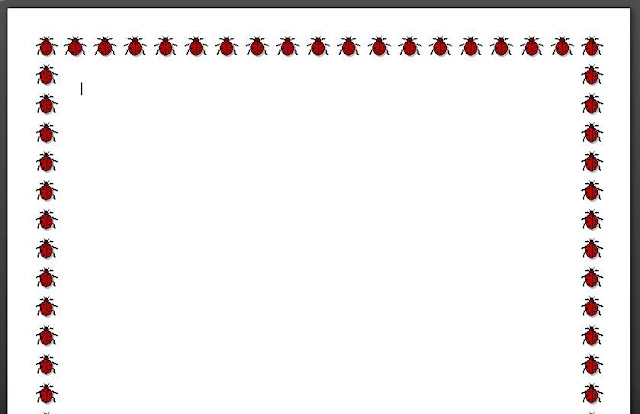
Dan bagi anda yang masih belum mengetahui caranya, silahkan mengikuti langkah-langkah di bawah ini :
- Setelah membuka Word 2007, dibagian Menu Bar pilih Page Layout, lalu pilih Page Border pada Ribbon Page Background.
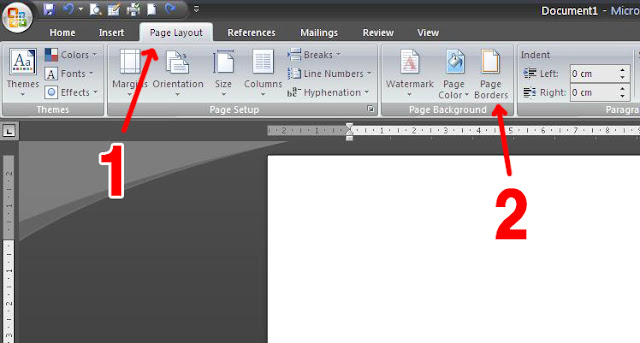
- Setelah muncul Dialog Box Borders and Shadings, pilih menu bar Page Border. lalu perhatikan pilihan Art
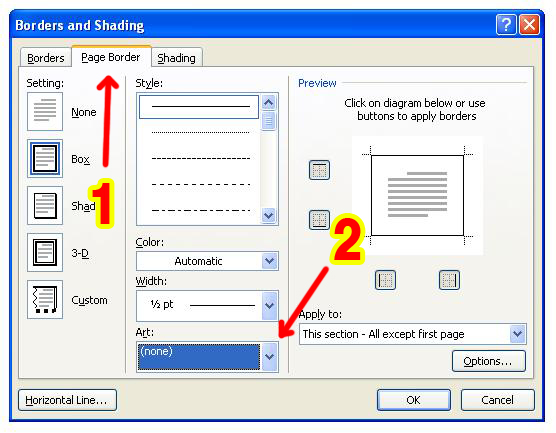
- Klik tanda panah kebawah agar muncul berbagai pilihan jenis border. Pilih salah satu yang anda suka. Anda juga bisa atur size border anda melalui opsi Width, dan juga atur halaman mana yang akan anda beri border melalui opsi Apply to. Setelah selesai semua pengaturan yang anda lakukan, tekan OK
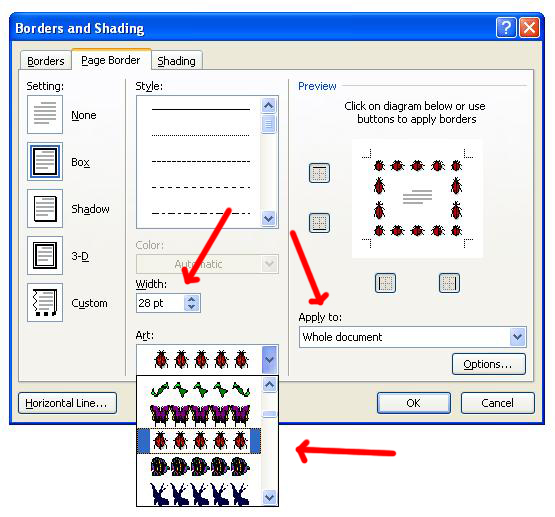
Hasil yang akan tampak adalah seperti contoh border di bawah ini

Demikianlah panduan singkat mengenai cara memberi border pada Microsoft Office Word 2007.